
Por instali Windows 10 sur USB-ekbrilo kaj kuri de ĝi, vi estos utila al la veturado mem (almenaŭ 16 GB, en iuj el la priskribitaj metodoj, ĝi rezultis iomete kaj postulis 32 GB-ekbrilon. ) kaj ĝi estas tre dezirinda, ke ĝi estis USB-subtena disko 3.0, ligita al la responda haveno (mi eksperimentis kun USB 2 kaj, sincere, ĝi suferis en atendoj unua registrado, kaj poste lanĉo). Por krei bildon elŝutita de la oficiala retejo: Kiel elŝuti ISO Windows 10 el la retejo de Microsoft (tamen, ne devus esti problemoj kun la plej multaj).
Kreante fenestrojn por iri al Dism ++
Unu el la plej simplaj programoj por krei USB-diskon por komenci Windows 10 - Dism ++ de ĝi. Krome, la programo en la rusa kaj estas multaj aldonaj ecoj, kiuj povas esti utilaj en ĉi tiu OS.
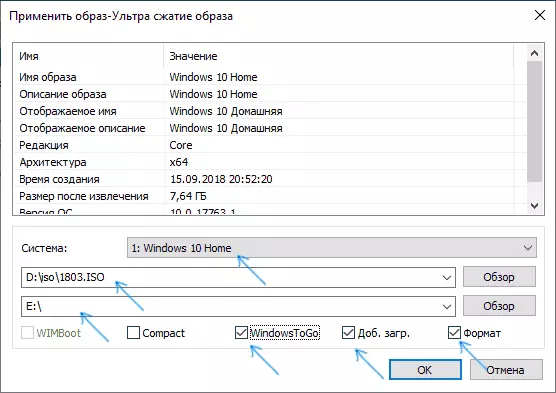
La programo permesas vin prepari diskon por funkciigi sistemon de bildo de ISO, WIM aŭ ESD kun la eblo elekti la deziratan version de la OS. Grava punkto memori: Nur UEFI-elŝuto estas subtenata.
La instalado de la instalado de Windows mem en la USB-Flash-disko estas detale priskribita en la kreado de fenestroj por iri ekbrilan ŝoforo en Dism ++.
Instalado de Vindozo 10 en USBa Flash Drive en Wintousb Free
El ĉiuj metodoj testitaj de mi por fari ekbrilon, per kiu vi povas kuri Vindozon 10 sen instalado, la plej rapida maniero estis uzi la senpagan version de la programo Wintousb. Kreita kiel rezulto la disko funkciis kaj kontrolis du malsamajn komputilojn (tamen, nur en legacia reĝimo, sed laŭ la dosierujo, ĝi devus funkcii kun UEFI-ŝarĝo).
Post komenci la programon, en la ĉefa fenestro (maldekstre) vi povas elekti, de kiu fonto la disko estos kreita: ĉi tio eble estas ISO, WIM aŭ ESD-bildo, sistemo KD aŭ jam instalita malmola disko.
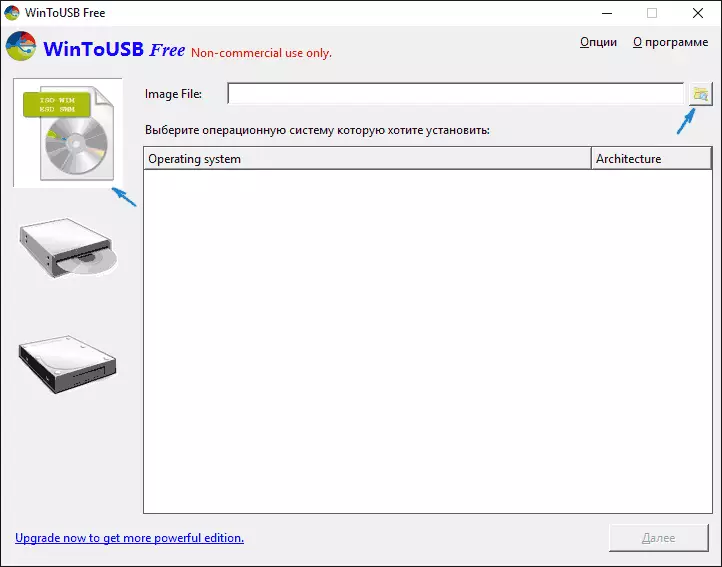
En mia kazo, mi uzis la ISO-bildon elŝutita de Mikrosofto. Por elekti bildon, alklaku la butonon "Superrigardo" kaj specifu ĝian lokon. En la sekva fenestro, Wintousb montros, kio enhavas la bildon (kontrolu, ĉu ĉio estas en ordo kun ĝi). Alklaku "Sekva".
La sekva paŝo estas elekti veturilon. Se ĝi estas ekbrilo, ĝi aŭtomate formatiĝos (ne estos ekstera malmola disko).
La lasta paŝo estas specifi la sisteman subdiskon kaj la ŝarĝan sekcion sur la USBa disko. Por ekbrilo, ĝi estos la sama sekcio (kaj sur ekstera malmola disko, vi povas prepari apartan). Krome, la instala tipo estas selektita ĉi tie: la VHD virtuala malmola disko aŭ VHDX (kiu estas metita sur la stirado) aŭ heredaĵo (por ekbrilo ne haveblas). Mi uzis VHDX. Alklaku "Sekva". Se vi vidas eraran mesaĝon "ne sufiĉan spacon", pliigas la grandecon de la virtuala disko en la kampo "Virtuala Hard Disk Drive".
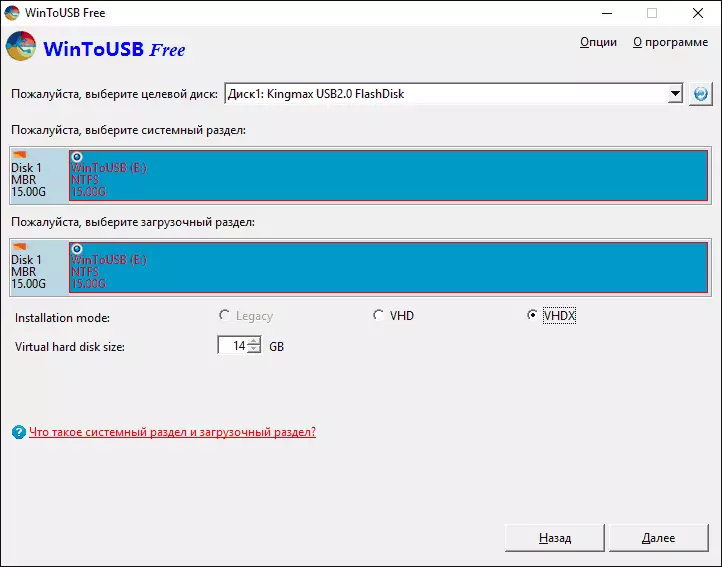
La lasta etapo - atendu la kompletigon de la instalado de Vindozo 10 sur la USB-ekbrilo (eble okazos dum longa tempo). Fine, vi povas startigi de ĝi per starigi elŝuton de Flash Drive aŭ uzante vian komputilon aŭ tekkomputilon.
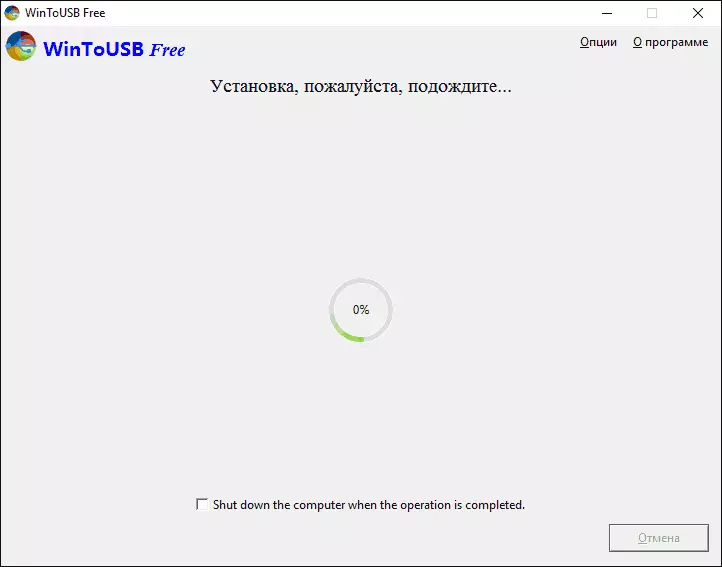
Kiam vi unue komencas, la sistemo estas agordita, elektu la samajn parametrojn kiel kun pura instal-sistemo, kreante lokan uzanton. En la estonteco, se vi konektas ekbrilon por komenci Windows 10 sur alia komputilo, nur aparatoj estas pravalorizitaj.
Enerale, la sistemo kiel rezulto laboris tolerebla: Interreto pri Wi-Fi funkciis, la aktivigo ankaŭ laboris (mi uzis la elprovan entreprenon dum 90 tagoj), la rapido per USB 2.0 lasis multe por deziri (precipe en la mia komputilo) Fenestro kiam komenciĝas konektitaj diskoj).
Grava Noto: Defaŭlte, kiam vi komencas Windows 10 el ekbrilo, lokaj malmolaj diskoj kaj SSD ne estas videblaj, ili devas esti konektitaj per "Disk-Administrado". Premu Win + R, enigu diskmgmt.msc, en disko-kontrolo, dekstre alklaku la handikapitajn diskojn kaj konektu ilin, se vi bezonas uzi ilin.
Vi povas elŝuti Wintousb Senpage de la oficiala paĝo: http://www.easyuefi.com/wintousb/
USB-ekbrilo por iri al Rufus
Alia simpla kaj libera programo, kiu ebligas al vi facile fari startigeblan ekbrilon por komenci Windows 10 de ĝi (ankaŭ en la programo vi povas fari la instaladon) - Rufus, kiun mi jam skribis pli ol unufoje, vidu la plej bonajn programojn por kreante ŝarĝan ekbrilon.
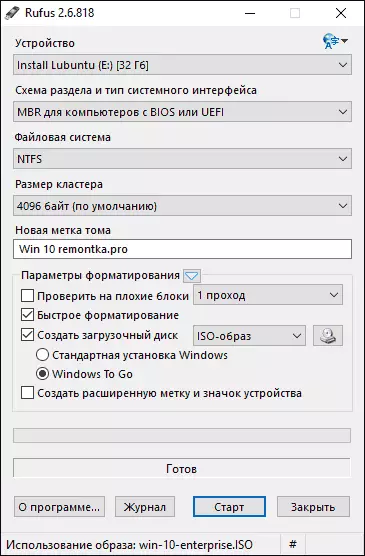
Faru tian USB-veturadon en Rufus estas eĉ pli facila:
- Elektu veturilon.
- Elektu sekcion skemon kaj interfacon (MBR aŭ GPT, UEFI aŭ BIOS).
- Dosiersistemo Flash Drive (NTFS en ĉi tiu kazo).
- Metu la markon "Krei komencan diskon", elektu ISO-bildon kun Vindozo
- Ni festas la "fenestrojn por iri" artikolon anstataŭ la "normo Windows-instalaĵo".
- Alklaku "Komenci" kaj atendu. Mesaĝo aperis en mia testo, ke la disko ne subtenas, sed kiel rezulto ĉio funkciis bone.
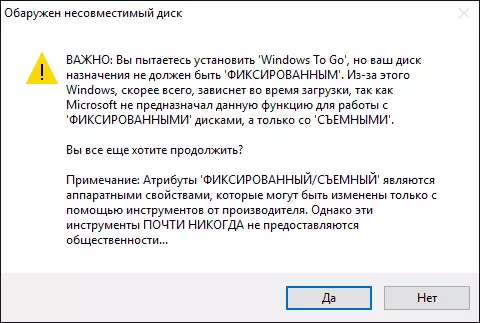
Rezulte, ni akiras la samon kiel en la antaŭa kazo la disko, escepte ke Vindozo 10 estas instalita simple sur la USB-ekbrilo, kaj ne al la virtuala disko-dosiero sur ĝi.
Ĝi laboras en la sama maniero: en mia testo, la ĵeto de du tekkomputiloj sukcesis, kvankam estis necese atendi ĉe la stadioj de instali aparatoj kaj agordoj. Legu pli pri Krei bootable flash drive en Rufus.
Ni uzas la komando prompto registri Live USB kun Vindozo 10
Ankaŭ ekzistas maniero realigi flash drive kun kiu vi povas kuri VIN kaj sen programojn uzante nur la komandlinio iloj kaj la enkonstruita en Windows 10 utilecoj.
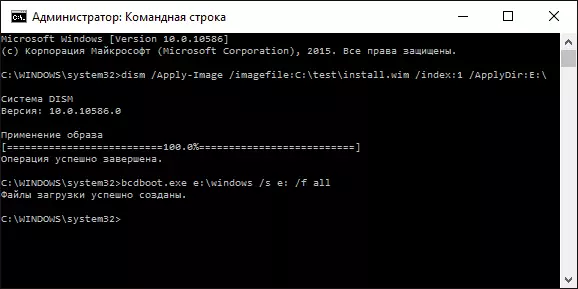
Mi rimarku ke en mia USB eksperimentojn, farita tiamaniere, ne perlabori, depende de kiam komencante. Laŭ tio, kion mi trovis - la kialo povus servi ke mi havas "forprenebla veturado", dum ĝi estas bezonata por ĝia laborista kapacito tiel ke la flash drive estas difinita kiel fiksita disko.
Tiu metodo konsistas preparanta: Elŝutu bildon de Windows 10 kaj ĉerpi la install.wim aŭ install.esd dosiero de ĝi (install.wim dosierojn kiuj trovigxas en bildoj elŝutita de Microsoft Techbench) kaj la sekva paŝoj (WIM dosiero estos uzata) :
- Diskpart.
- Listo DISK (eltrovi la disko nombro responda al la ekbrila stirado)
- ELEKTU DISK N (kie n estas la disko numero de la antaŭa ŝtupo)
- Pura (Purigante la disko, ĉiuj datumoj de la flash drive estos forigita)
- Krei submaran dispartigon.
- Formato FS = NTFS Rapida
- Aktiva.
- Eliru
- DISM / APLIKIĜI-bilda /ImageFile:Mt_K_Fyl_Install.wim / indekso: 1 / applydir: E: \ (en ĉi tiu teamo la lastaj E estas la litero de la flash drive. En la procezo de ekzekuti la ordonon ĝi eble ŝajnas ke ĝi pendas, ĝi ne estas tiom).
- BCDBoot.exe E: \ Windows / s E: / F ĈIUJ (tie E estas la sama letero de flash drive. La komando aroj la cargador al ĝi).
Post tio vi povas fermi la komandlinio kaj provu boto de la kreita veturado de Windows 10. Anstataŭ la DISM komando, vi povas uzi la imagex.exe / apliki install.wim 1 E: \ (kie E estas la letero de la flash drive, kaj imagex.exe estas komence bezonis elŝuti kiel parto de Microsoft AIK). Samtempe, per observoj, la opcio kun imagex postulas pli da tempo ol uzante Dism.exe.
Pliaj manieroj
Kaj kelkaj pli manieroj por registri flash drive, el kiu vi povas kuri Windows 10 sen instali en komputilo, eble iu el la legantoj veni en oportuna.
- Vi povas agordi la juĝo versio de Vindozo 10 Enterprise en virtuala maŝino, kiel ekzemple VirtualBox. Agordu Konektado USB0 diskoj en ĝi, kaj tiam kuras de la kontrola panelo Krei Vindozo al Iru al la oficiala formo. Limigo: la funkcio laboras por limigita numero de "certigitaj" flash diskoj.
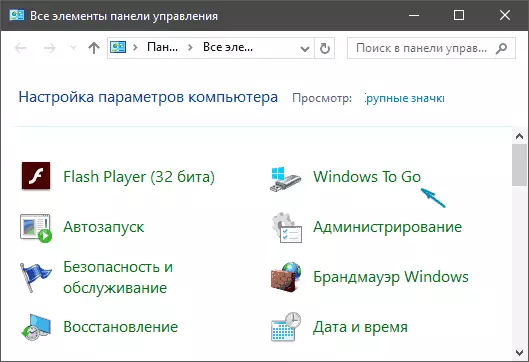
- Aomei Partition Asistanto Norma havas Windows al Go Kreinto trajto kiu kreas bootable USBa ekbrila stirado kiel priskribita por antaŭa programoj. Kontrolata - laboras sen problemoj en la libera versio. Pli pri la programo kaj kie mi skribis ĝin en la artikolo pri kiel pliigi la disko C pro disko D.
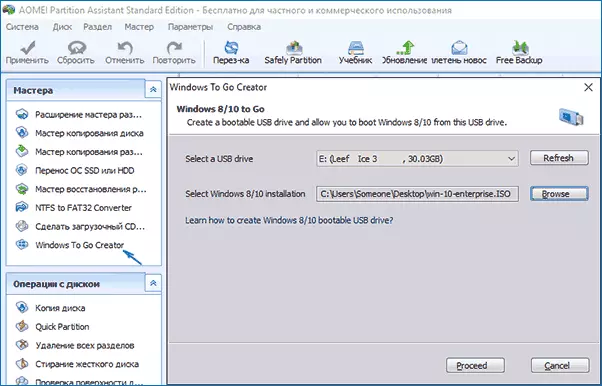
- Estas pagita FlashBoot programo en kiu la kreo de flash drive estas disponebla por komenci Windows 10 sur UEFI kaj LEGACY sistemoj. Detaloj pri la uzado: Instalado Windows 10 sur flash drive en la FlashBoot programo.
Mi esperas, ke la artikolo estos utila por iu de legantoj. Kvankam, laŭ mia opinio, praktika profito de tia ekbrilo ne estas tiom multe. Se vi volas kuri la mastruman sistemon sen instali en komputilo, estas pli bone uzi ion malpli maloportunan ol Windows 10.
